Beste 6 GIF-beskjærere offline og online: Hvilken du skal bruke
GIF-bilder er forskjellige fra statiske JPG- eller PNG-bilder. De inneholder flere rammer og er i hovedsak animasjoner. Derfor kan vi ikke behandle dem med konvensjonelle metoder for beskjæring av statiske bilder. Vi trenger en GIF-beskjærer som støtter GIF-formatet fullt ut og har muligheten til å håndtere animerte filer.
I denne guiden har vi satt sammen en liste over de seks mest fremragende produktene som er tilgjengelige på markedet, inkludert skrivebordsprogramvare, mobilapper og nettbaserte verktøy. Enten du foretrekker å jobbe på en datamaskin, mobil enhet eller på nett, finnes det et alternativ for deg her. Fordeler og ulemper med hver GIF-beskjærer er fremhevet for å hjelpe deg med å ta en raskere beslutning.
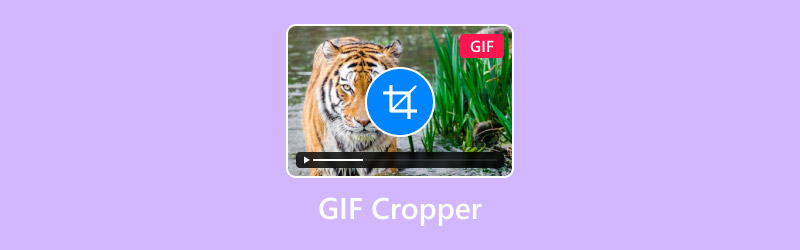
SIDEINNHOLD
Del 1. Tips som hjelper deg med å velge den beste GIF-beskjæreren
Det finnes rett og slett for mange GIF-beskjæringsverktøy i dag. Hvis du åpner dem alle for å sjekke detaljene, kan du føle deg overveldet. Ulike funksjoner og ytelsesmålinger presenteres for deg, og du vet kanskje ikke hvordan du skal velge.
NFør du begynner å filtrere, vil vi derfor hjelpe deg med å etablere noen viktige egenskaper som må vurderes og inkluderes i det valgte verktøyet. Disse egenskapene vil ha størst innvirkning på brukeropplevelsen din.
• Behandlingshastighet
En god GIF-beskjærer bør ikke føre til at du bruker for mye tid på å laste opp filer eller eksportere det ferdige produktet, og den bør definitivt ikke fryse eller krasje under disse trinnene. Sørg for å være oppmerksom på dette når du velger et verktøy.
I tillegg, for å gjøre det enklere for deg å pakke ut GIF-er, ville det være flott om beskjæringsprogrammet kunne trekke ut GIF-er fra MP4 eller andre formater. På denne måten trenger du ikke å velge en separat konverter.
• Brukervennlighet
En kvalifisert GIF-kutter bør ha et intuitivt grensesnitt – opplasting, beskjæring og utskrift. Du bør kunne finne ut hvordan du bruker det umiddelbart etter at du har åpnet det, i stedet for å måtte søke gjennom et rotete utvalg av knapper for å finne beskjæringsfunksjonen.
• Støtte for flere formater
GIF-redigeringsverktøyet du velger bør støtte så mange bilde- og videoformater som mulig, slik at du enkelt kan lage og beskjære GIF-er med alle typer materialer. Det kan tross alt være frustrerende å laste opp materialene dine bare for å oppdage at formatene er inkompatible.
Del 2. Topp 3 GIF-beskjærere for offline bruk
Hvis du er bekymret for at nettverkssvingninger kan påvirke driften din, kan det være lurt å vurdere GIF-beskjærere for bruk uten nett, som er mer stabile. I denne delen har vi utarbeidet to skrivebordsprogrammer og én mobilapp for deg.
Vidmore Video Converter
La oss først ta en titt på Vidmore Video Converter, en alt-i-ett-skrivebordsprogramvare som oppfyller alle kravene nevnt ovenfor. Den støtter over 200 formater og kan konvertere alle populære videoer til en GIF. Et komplett sett med redigeringsverktøy lar deg trimme lengden på GIF-en, beskjære bildestørrelsen, legge til filtre, vannmerker, effekter og til og med tekst.
I tillegg kan konverteringshastigheten til Vidmore Video Converter bli opptil 50 ganger raskere, noe som betyr at GIF-en din blir opprettet eller redigert nesten umiddelbart etter at du har lastet opp kildematerialet.
Fordeler:
- Støtter over 200 formater, slik at du raskt kan lag GIF-er fra videoer.
- 50 ganger raskere konverterings- og behandlingshastighet.
- Ekstremt vakkert og enkelt brukergrensesnitt med lettfinnende knapper.
Ulemper:
- Gratisversjonen låser ikke opp alle funksjonene
Her er en veiledning om hvordan du bruker denne GIF-beskjæreren uten vannmerke.
Trinn 1. Last ned og installer Vidmore Video Converter på datamaskinen din. Etter at du har startet den, klikker du Legg til filer for å laste opp GIF-filen din.
Klikk på Redigere ikonet på hovedgrensesnittet.
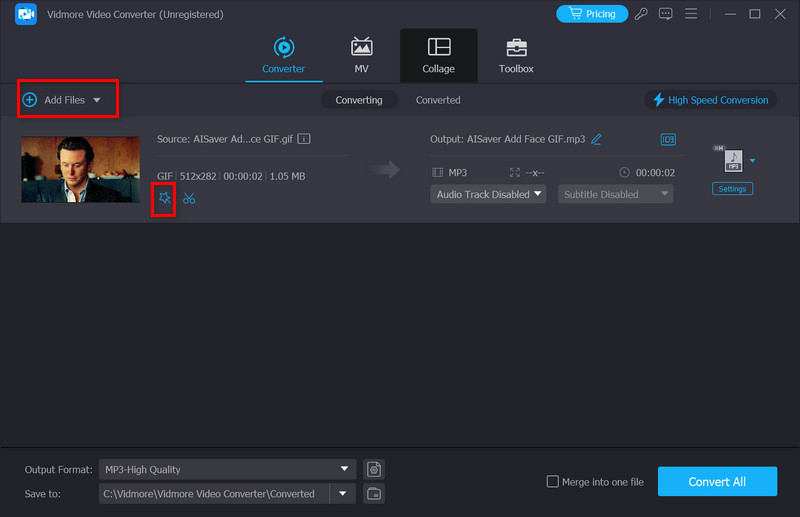
Steg 2. Dra den gule linjen for å beskjære GIF-en. Du kan også gjøre dette ved å angi målstørrelsen under Beskjæring > Beskjæringsområde kategorien.
Til slutt klikker du OK.
Trinn 3. Til slutt klikker du Konverter alle for å eksportere den redigerte GIF-filen.
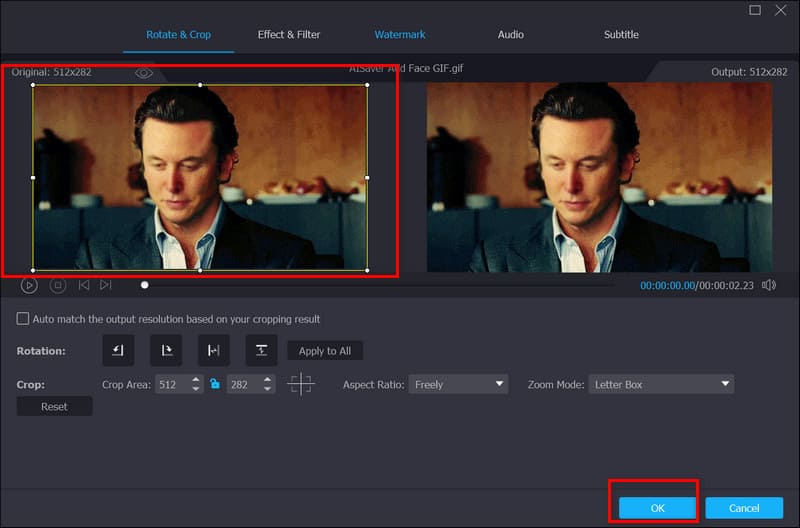
Wondershare Filmora
I likhet med Vidmore Video Converter er Wondershare Filmora også en allsidig skrivebordsprogramvare som støtter flere multimedieformater og kombinerer alle funksjoner for redigering og konvertering av bilder, lyd og video.
I tillegg lar Wondershare Filmora deg forbedre GIF-ene dine ved å legge til tekst, vannmerker og andre elementer for å gjøre dem mer interessante og dynamiske.
Kompatibiliteten til Wondershare Filmora er også imponerende. Den er ikke bare kompatibel med Windows og Mac, men har nå også versjoner tilgjengelig for iOS og Android.
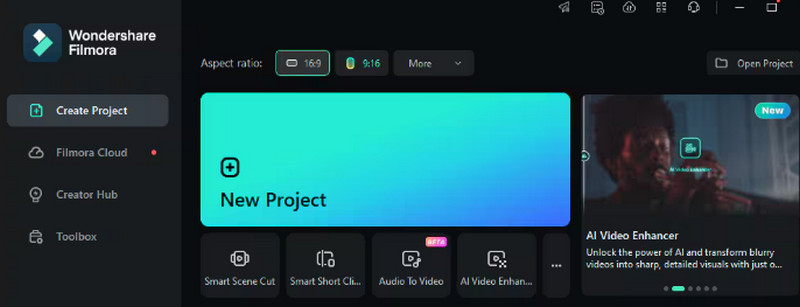
Fordeler:
- Høyere forhåndsinnstilt GIF-bildefrekvens for bedre bildekvalitet
- Mange GIF-redigeringsfunksjoner
- Supereffektiv og rask
Ulemper:
- For mange funksjoner, så det er vanskelig å finne GIF-beskjæreren ved første øyekast.
GIF-skaper og GIF-redigerer
Den raske utviklingen av smarttelefoner har gjort det mulig for oss å opprette og redigere mange multimediefiler direkte på enhetene våre. Som et resultat har det dukket opp en rekke relaterte apper. GIF Maker & GIF Editor skiller seg ut som en av de beste i denne kategorien.
Den er ekstremt lett og tar potensielt bare opp noen få megabyte med minneplass. I tillegg støtter den flere populære formater. Som en mobilapp er funksjonaliteten innkapslet i navnet – den hjelper deg med å raskt lage og redigere GIF-er.
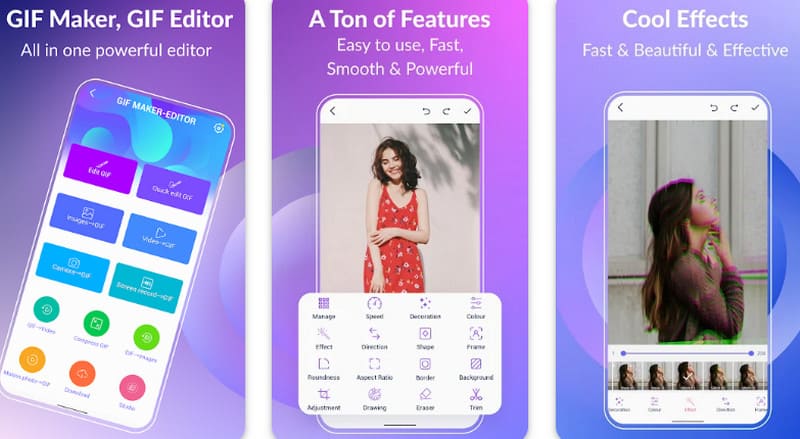
Fordeler:
- Veldig lett. Kombinerer alle funksjoner, men tar opp svært lite minne.
- Støtter populære formater som JPG, PNG, MP4, FLV, GIF, MPEG, etc.
Ulemper:
- Krever visse enhetsspesifikasjoner. Kan ha forsinkelser på enheter i den rimeligste prisklassen.
Del 3. Topp 3 GIF-beskjærere på nett
Hvis du ikke vil gå gjennom den lange nedlastings- og installasjonsprosessen og bare vil begynne å beskjære GIF-en din med en gang, anbefaler vi at du bruker et nettbasert verktøy. Vi har oppsummert de tre beste for deg i denne delen.
Ezgif
Enkel, grei og klassisk – det er vårt førsteinntrykk av Ezgif. Ezgif-beskjæreren dukket først opp for over et tiår siden. Gjennom årene har den forblitt den beste GIF-beskjæreren fordi den er praktisk og inkluderer en GIF-produsent, redigeringsprogram og konverteringsverktøy for video til GIF.
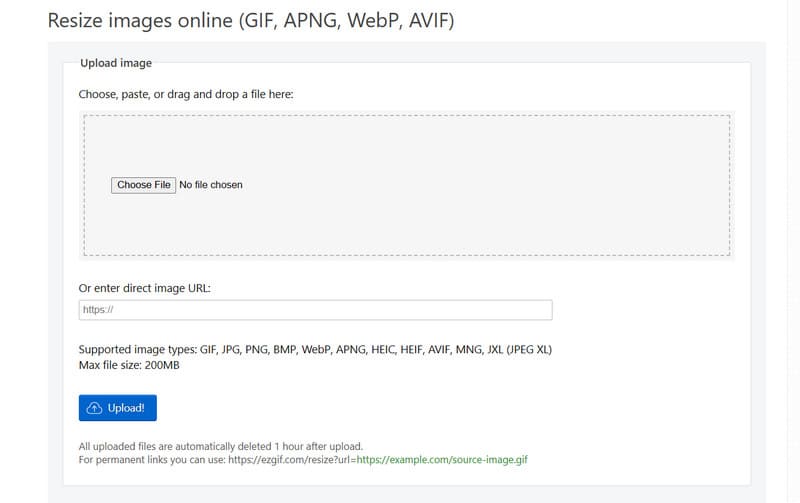
Fordeler:
- Online, gratis, åpen kildekode
- Veldig enkelt grensesnitt med tydelig navigasjon
Ulemper:
- Støtter kun opplasting av filer mindre enn 200 MB.
- Filer kan bare lagres i skyen i én time
iLoveIMG
iLoveIMG Crop IMAGE er kjent for å være kompakt, enkel og ren. Det er ingen distraksjoner; grensesnittet har bare en opplastingsknapp for bilde og endring av størrelse. Med bare noen få museklikk kan du beskjære GIF-er.
Denne GIF-beskjæreren på nett har også et komplett sett med bilderedigeringsverktøy, som for eksempel en bildekomprimeringsverktøy. Du kan utforske dem når du har tid.
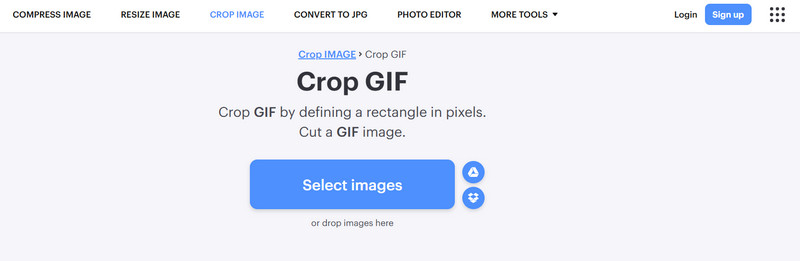
Fordeler:
- Veldig enkelt og greit. Knappene er tydelig synlige.
- Kan brukes på hvilken som helst enhet som er koblet til internett.
- Tilbyr mange andre GIF- eller statiske bilderedigeringsfunksjoner, for eksempel konvertering og komprimering.
Ulemper:
- Hastigheten kan noen ganger være relativt lav, men dette har ikke noen vesentlig innvirkning.
Flixier
En av Flixiers mest prisverdige funksjoner er at den støtter opplasting av GIF-filer fra ulike kilder, inkludert ikke bare lokale kilder, men også diverse skytjenesteplattformer som Google Drive, Bilder, Dropbox og OneDrive. Videre støtter den også kombinasjon av flere GIF-filer.
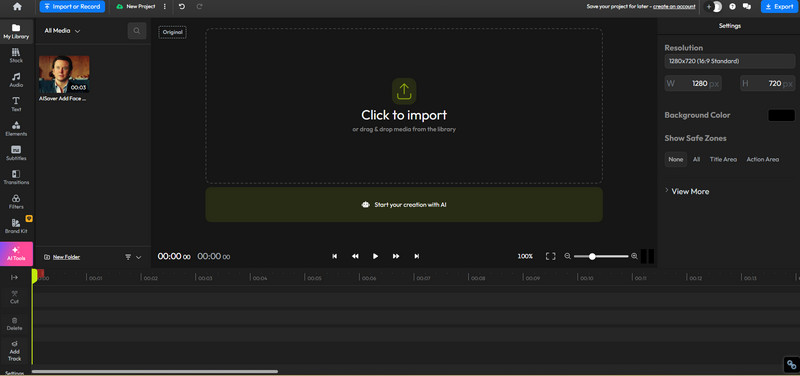
Fordeler:
- Gratis å bruke
- Støtter opplasting av GIF-materialer fra flere enheter og plattformer
- Tilbyr omfattende video- og bilderedigeringsfunksjoner
Ulemper:
- Redigeringssiden er litt komplisert
Del 4. Vanlige spørsmål om GIF Cropper
Hvordan endre størrelsen på en GIF uten å miste kvalitet?
Du bør velge profesjonelle verktøy så mye som mulig, da bedre verktøy bedre kan forhindre kvalitetstap. Vidmore Video Converter er et godt valg.
Kan jeg beskjære en GIF?
Selvfølgelig. Du kan ikke bare beskjære en GIF, men også justere animasjonslengden manuelt. Desktop-programvare som Vidmore Video Converter og nettbaserte verktøy som Flixier kan hjelpe deg med dette.
Hva er de beste innstillingene for en GIF?
Det er best å sette bredden mellom 500 og 800 piksler, med en oppløsning på 480p eller 720p.
Konklusjon
Å velge en pålitelig GIF-beskjærer Blant de mange tilgjengelige alternativene er det definitivt noe som krever nøye vurdering. I denne artikkelen introduserer vi først kort de viktigste punktene å vurdere når du velger et produkt, og deretter, basert på disse kriteriene, velger vi de to beste skrivebordsprogramvarene, én mobilapp og tre nettbaserte verktøy.
Uansett hvilken enhet du foretrekker å bruke eller hvilket format du vil beskjære GIF-ene dine i, finner du det rette verktøyet her.



